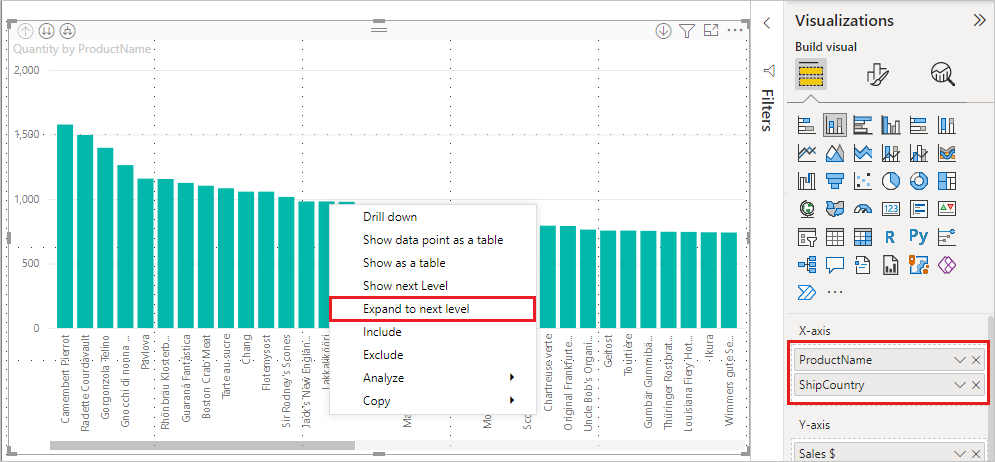Beágyazott hierarchiacímkék használata a Power BI-ban
A következőkre vonatkozik: Power BI Desktop Power BI szolgáltatás
A Power BI támogatja a beágyazott hierarchiacímkék használatát, amely a hierarchikus részletezés javítására szolgáló két funkció közül az első. A második fejlesztés alatt álló funkció a beágyazott hierarchiacímkék használatának képessége. Maradjon mindig erre hangolva – a frissítések gyakran történnek.
A beágyazott hierarchiacímkék működése
Beágyazott hierarchiacímkék esetén a vizualizációk kibontása során a hierarchiafeliratok az Összes kibontása funkcióval láthatók. Ezeknek a hierarchiacímkéknek az egyik nagy előnye, hogy a hierarchikus adatok kibontásakor a különböző hierarchiacímkék alapján is rendezhet .
A beépített kibontási funkció használata (hierarchiacímkék szerinti rendezés nélkül)
Mielőtt működés közben látnánk a beágyazott hierarchiafeliratokat, tekintsük át az alapértelmezett Kibontás a következő szintű funkció viselkedését. Ez segít megérteni és értékelni a beágyazott hierarchiacímkék hasznos működését.
Az alábbi képen az éves értékesítések sávdiagram-vizualizációja látható. Ha a jobb gombbal egy sávra kattint, a Kibontás a következő szintre lehetőséget választhatja.
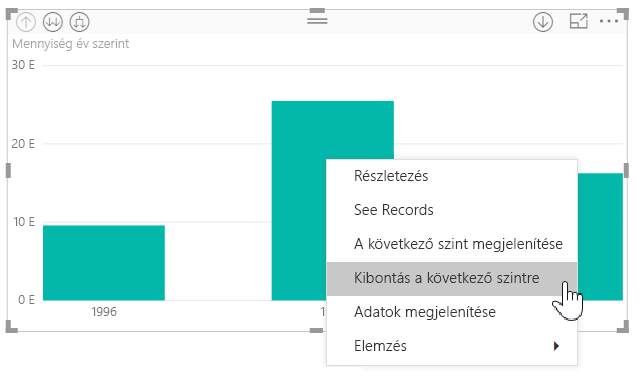
Megjegyzés:
A sávra való jobb kattintás alternatívaként a vizualizáció bal felső részén található Kibontás gombot is választhatja.
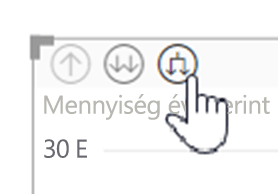
A következő szintre való kibontás kiválasztása után a vizualizáció évről negyedévre bontja a dátumhierarchiát az alábbi képen látható módon.
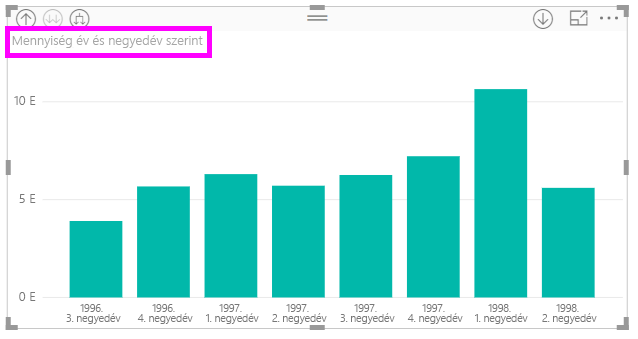
Figyelje meg, hogy az év- és negyedévcímkék egymásba ágyazva jelennek meg – ez a címkézési séma a hierarchia aljára bontva folytatódik.
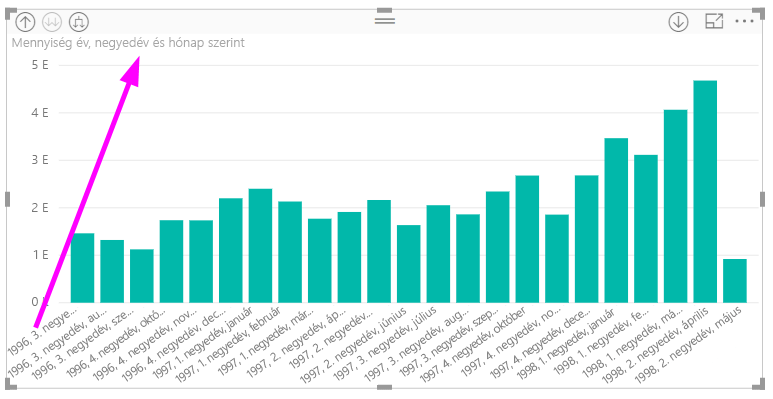
Így viselkedik a dátum/idő típusú mezőkhöz társított beépített dátumhierarchia. Tekintsük át a következő szakaszt, és nézzük meg, hogy miben különbözik a beágyazott hierarchiafeliratok funkciója.
Beágyazott hierarchiacímkék használata
Most tekintsünk meg egy másik diagramot informális hierarchiával rendelkező adatok használatával. Az alábbi vizualizációban a Quantity sávdiagramot használjuk, tengelyként ProductName-t használva. Ebben az adatban a ProductName és a ShipCountry nem hivatalos hierarchiát alkot. Innen ismét a Kibontás a következő szintre lehetőséget választva részletezheti a hierarchiát.
Ha a Kibontás a következő szintre elemet választja, a következő szint a hierarchiacímkék beágyazott megjelenítésével jelenik meg. Alapértelmezés szerint a beágyazott hierarchiák a mérték értéke – ebben az esetben a Mennyiség – szerint vannak rendezve. Ha engedélyezve van a beágyazott hierarchiacímkék használata, dönthet úgy is, hogy ezeket az adatokat a hierarchia szerint rendezi. A jobb felső sarokban válassza a További beállítások (...) lehetőséget, majd válassza a Rendezés ProductName ShipCountry szerint lehetőséget az alábbi képen látható módon:
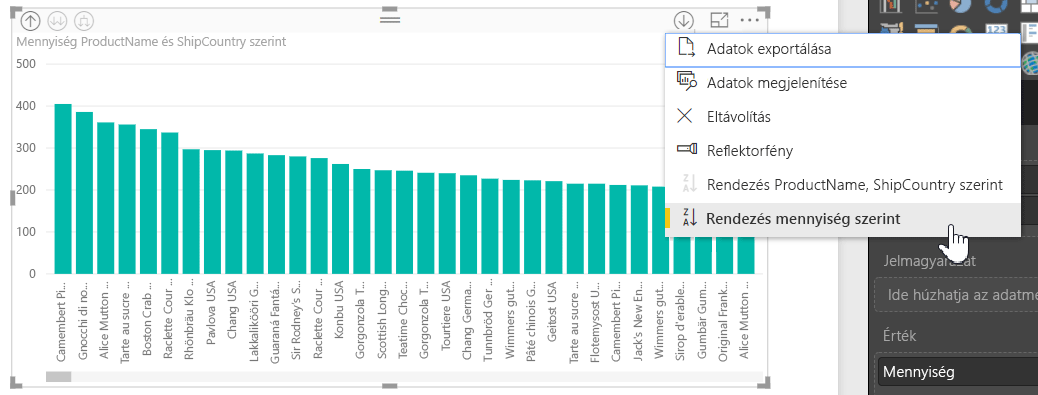
A ShipCountry kiválasztása után az adatok a nem hivatalos hierarchia kiválasztása alapján lesznek rendezve, ahogyan az az alábbi képen látható.
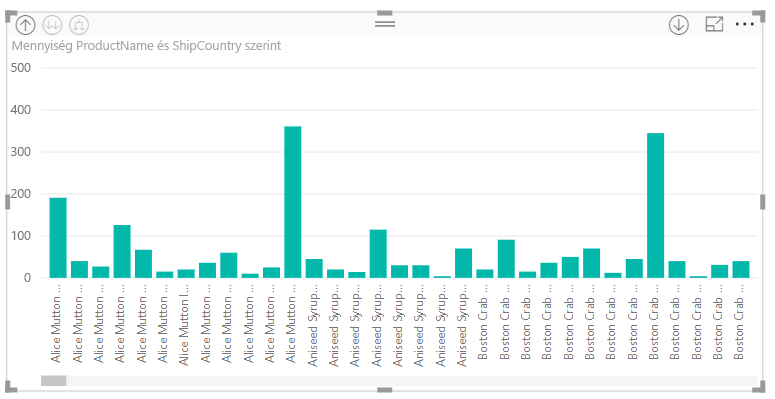
Megjegyzés:
A beágyazott hierarchiacímke funkció még nem teszi lehetővé, hogy a beépített időhierarchiát érték szerint rendezze; ez csak hierarchiarend szerint van rendezve.
Hibaelhárítás
Előfordulhat, hogy a vizualizációk kibontott beágyazott hierarchiaszintű állapotban ragadnak. Bizonyos esetekben előfordulhat, hogy egyes vizualizációk abban a módban ragadnak, ahol kibontották őket, és a felfúrás nem működik. Ez akkor fordulhat elő, ha a következőket teszi:
- Engedélyezi a beágyazott hierarchiacímke funkciót.
- Létrehozhat néhány vizualizációt hierarchiákkal.
- Ezután bontsa ki az Összes elemet, és mentse a fájlt.
- Ezután letiltja a beágyazott hierarchiacímke funkciót, majd újraindítja a Power BI Desktopot.
- Ezután nyissa meg újra a fájlt.
Ha mégis megteszi ezeket a lépéseket, és a vizualizációk kibontott módban elakadnak, a hibaelhárításhoz tegye a következőket:
- Engedélyezze újra a beágyazott hierarchiacímke funkciót, majd indítsa újra a Power BI Desktopot.
- Nyissa meg újra a fájlt, és fúrjon biztonsági másolatot az érintett vizualizáció(ka)ra.
- Mentse a fájlt.
- Tiltsa le a beágyazott hierarchiacímke funkciót, majd indítsa újra a Power BI Desktopot.
- Nyissa meg újra a fájlt.
Másik lehetőségként egyszerűen törölheti és újra létrehozhatja a vizualizációt.